Blenderの基本操作に慣れてくると、次に気になるのが作業スピードの向上です。
実はBlenderには、初心者の頃にはあまり使わなかったけれど、中級者以上になると手放せなくなるショートカットが数多く存在します。
今回は、モデリング・編集・ナビゲーションなど、様々な作業を効率化するための「中級者向けショートカット」を厳選してご紹介します。
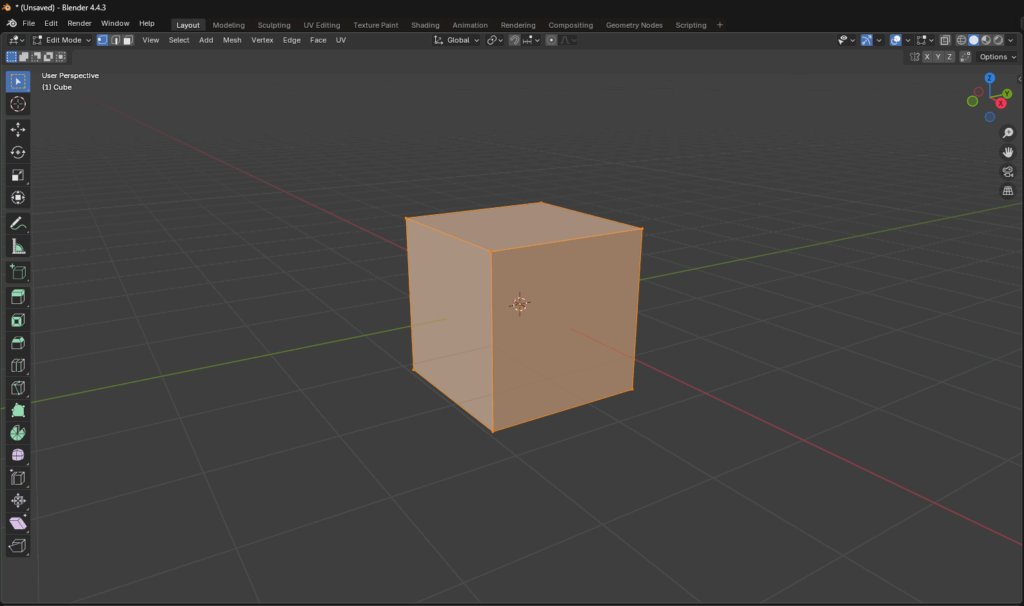
1. 【Ctrl + R】 – ループカット(Loop Cut)
モデリングで多用するのが「ループカット」。
メッシュに均等なエッジループを追加する機能です。
- Ctrl + R → カーソルをオブジェクトに合わせる → ホイールで数を調整 → クリックで確定
特に顔や体のパーツの細かい造形に便利です。
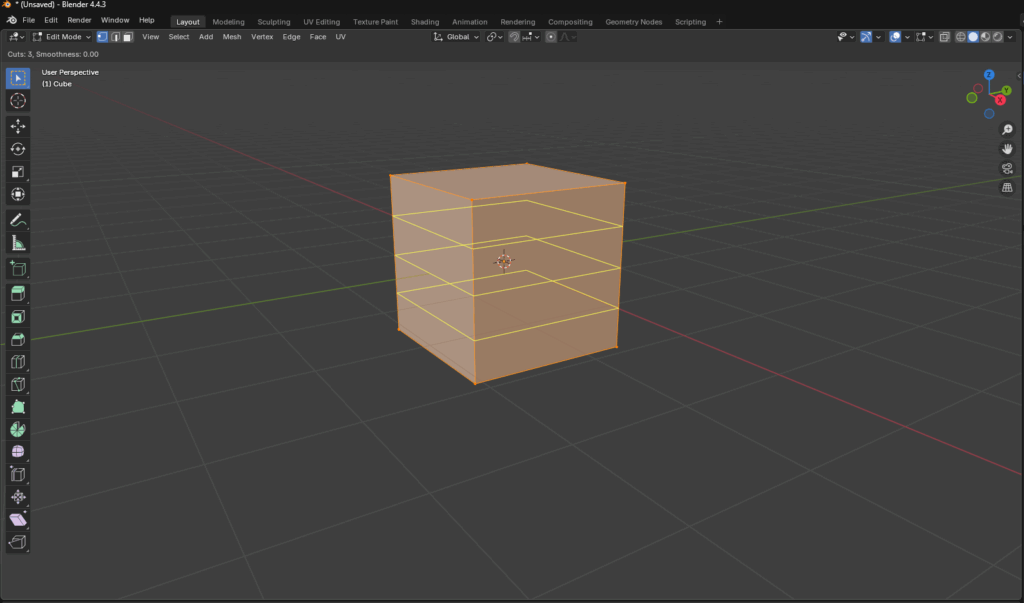
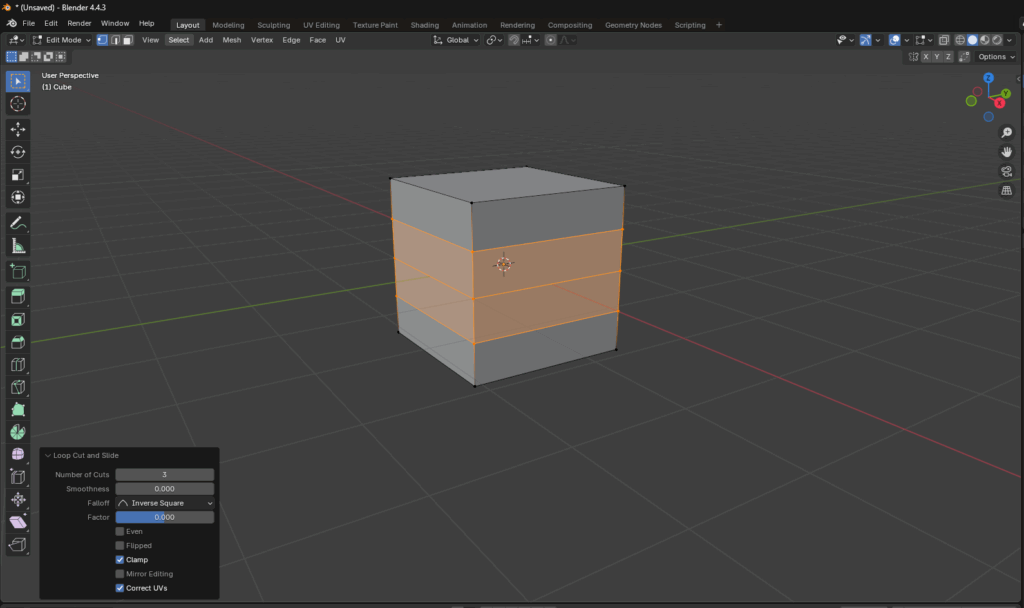
2. 【K】 – ナイフツール(Knife)
「Kキー」はナイフツールの起動。
自由な場所にカットを入れたいときに使います。
- K → マウスでカットラインを描く → Enterで確定
- Cキーで直線モード、Zキーで貫通モードに切替可能
複雑な形状をモデリングする際に非常に重宝します。
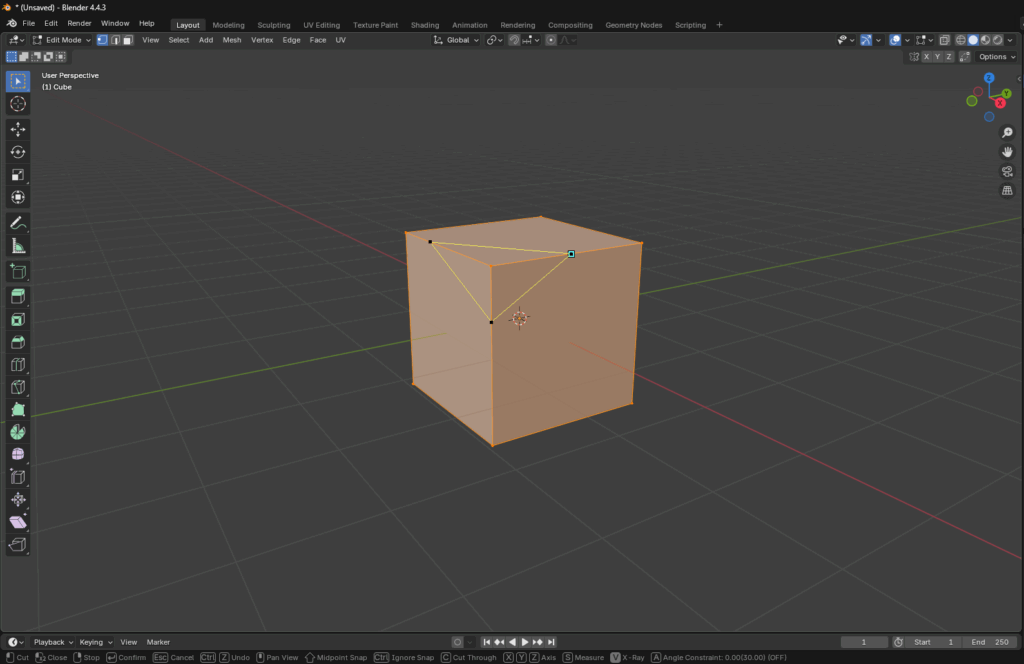
ナイフツール中に【Shift】を押したままにすると線上の中点にスナップしてくれます。
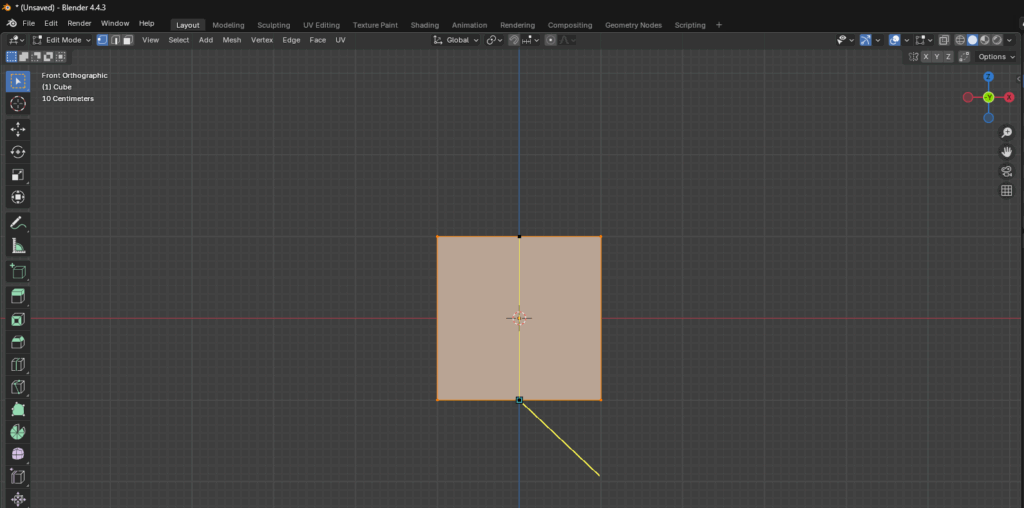
ナイフツール中に【C】を押すと投影した時の隠れた面も貫通してカットすることができます。
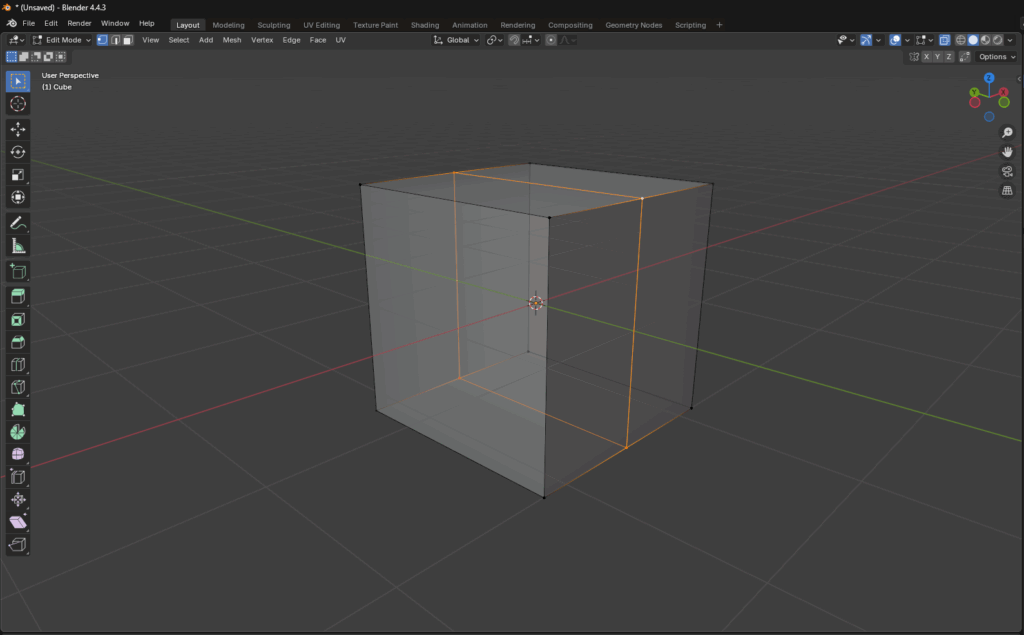
3. 【Shift + Tab】 – スナップ切り替え
スナップモード(頂点スナップ、グリッドスナップなど)をオン/オフできます。
- Shift + Tab → スナップの有効/無効
- Ctrl を押しながら移動することで一時的なスナップも可能
正確な位置合わせやリトポロジー時に便利。
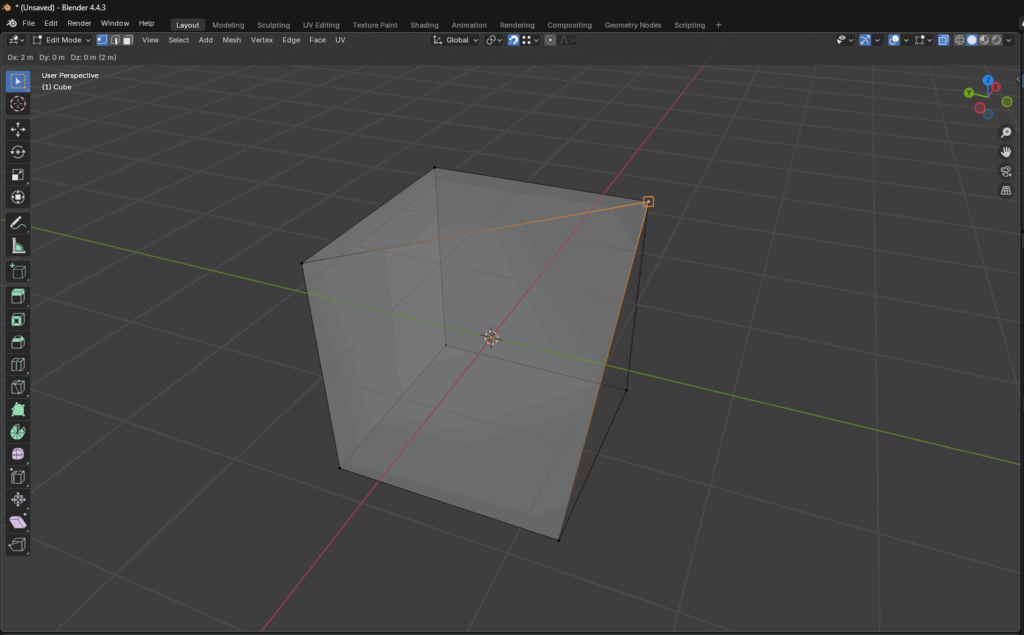
4. 【.(ピリオド)】 – 選択オブジェクトにフォーカス(Frame Selected)
オブジェクトを見失ったときはこのショートカット!
- ピリオドキー(テンキーではない) → 選択オブジェクトにカメラビューをズーム
「どこいった!?」が一瞬で解消します。
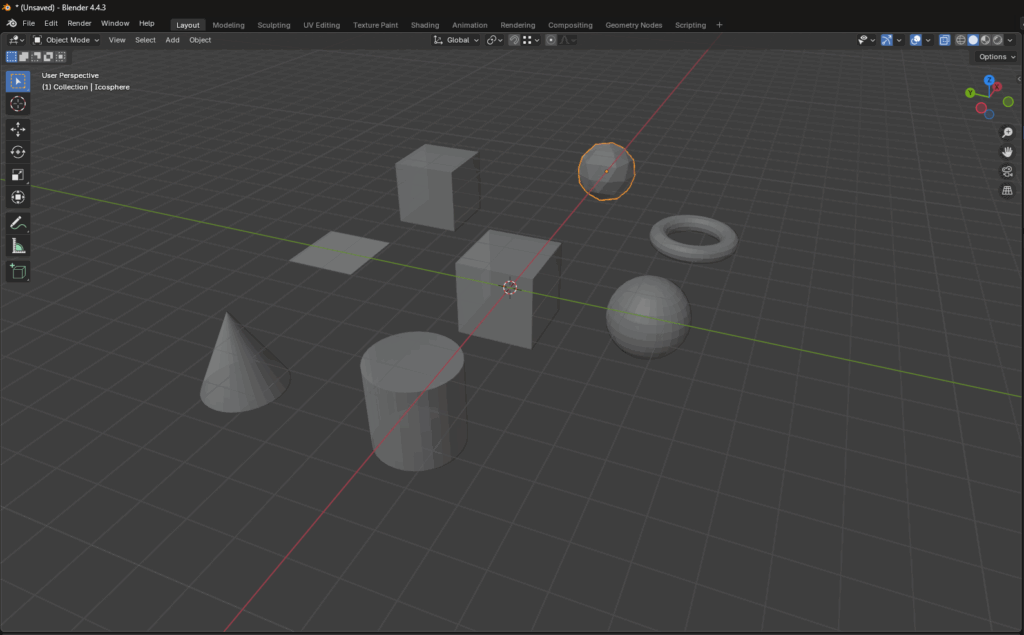
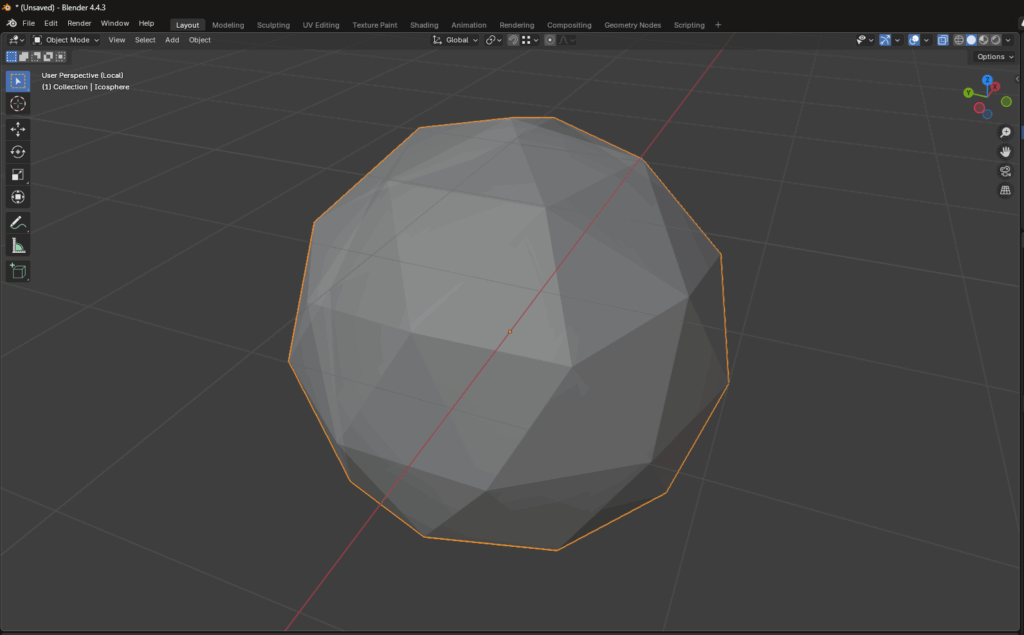
【.(ピリオド)】でオブジェクトにズームアップし、選択したオブジェクト以外を非表示にしてくれます。
もう一度【.(ピリオド)】で再表示されます。
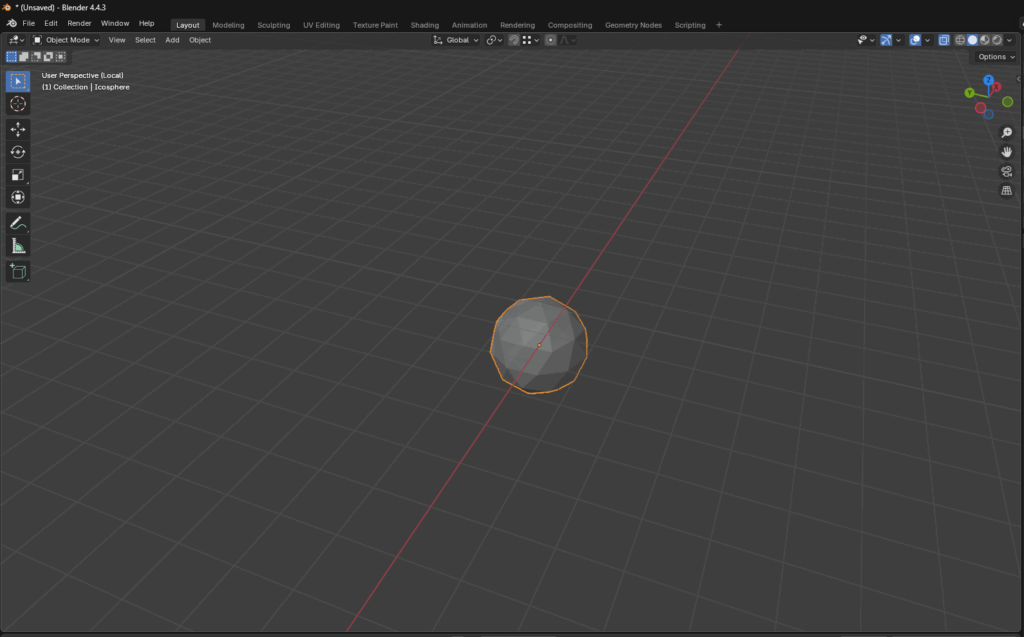
5. 【Alt + M(M)】 – マージ(結合)
複数の頂点を1点にまとめるときに使います。
- 頂点選択 → Alt + M(またはM)→ 「中心に」「最後に」などを選択
- Blender 2.8以降は「M」キー単体でもマージが可能
モデルの整形やトポロジーの調整に不可欠な機能です。
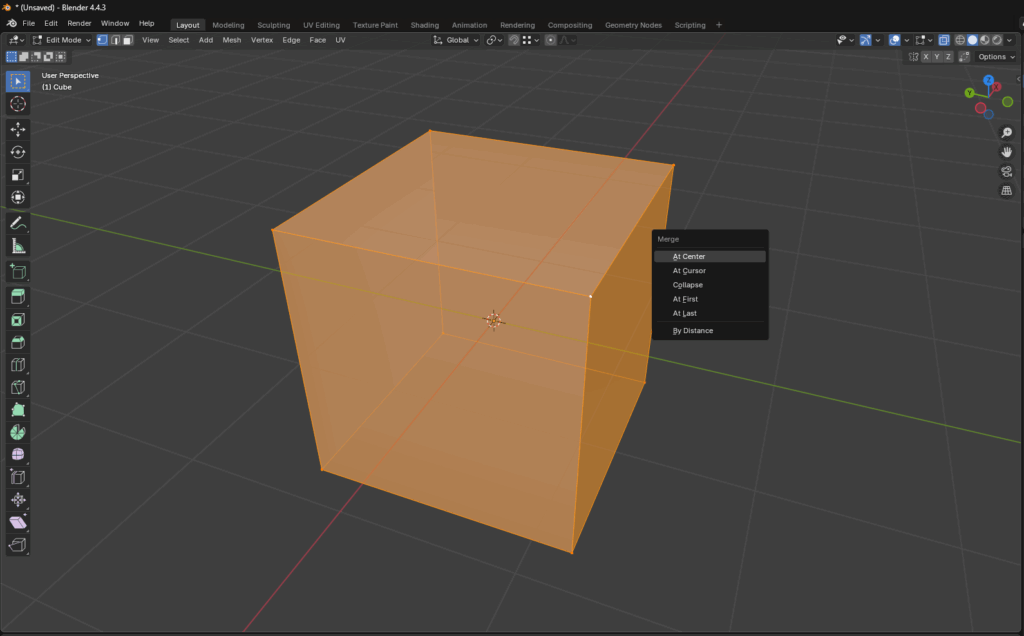
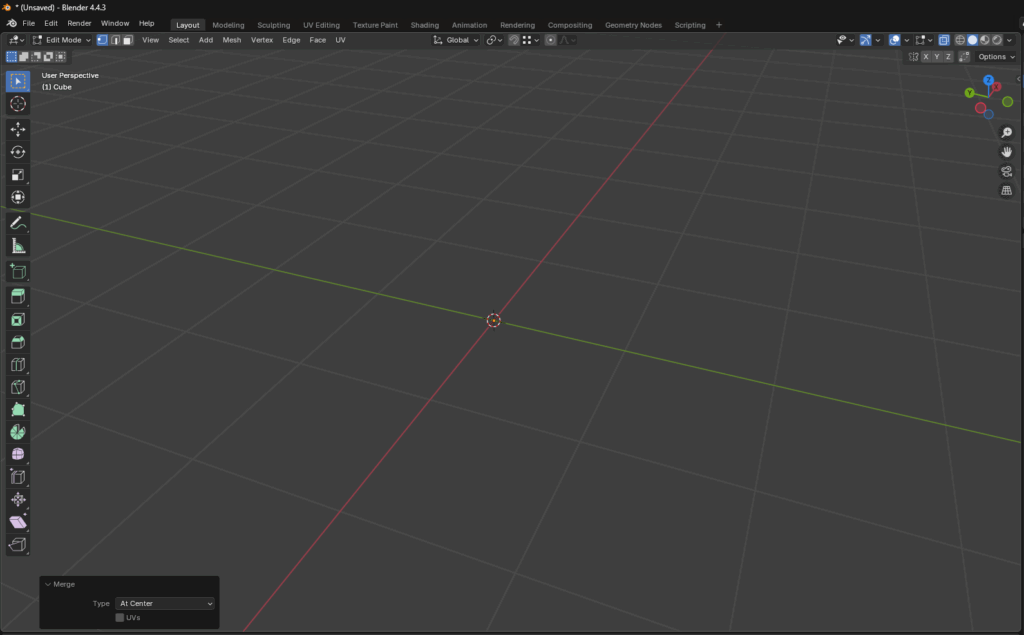
6. 【Shift + N】 – 法線の再計算(Recalculate Normals)
モデルの表裏がおかしいときは、法線の向きを修正しましょう。
- 面を選択 → Shift + N → 自動的に外向きに揃える
逆に内側に揃えたいときは、Alt + N → Flip で反転も可能。
Viewport OverlaysのFace Orientationのチェックを有効にすることでモデルの表裏が確認できます。
赤色は裏側になっていることを意味します。
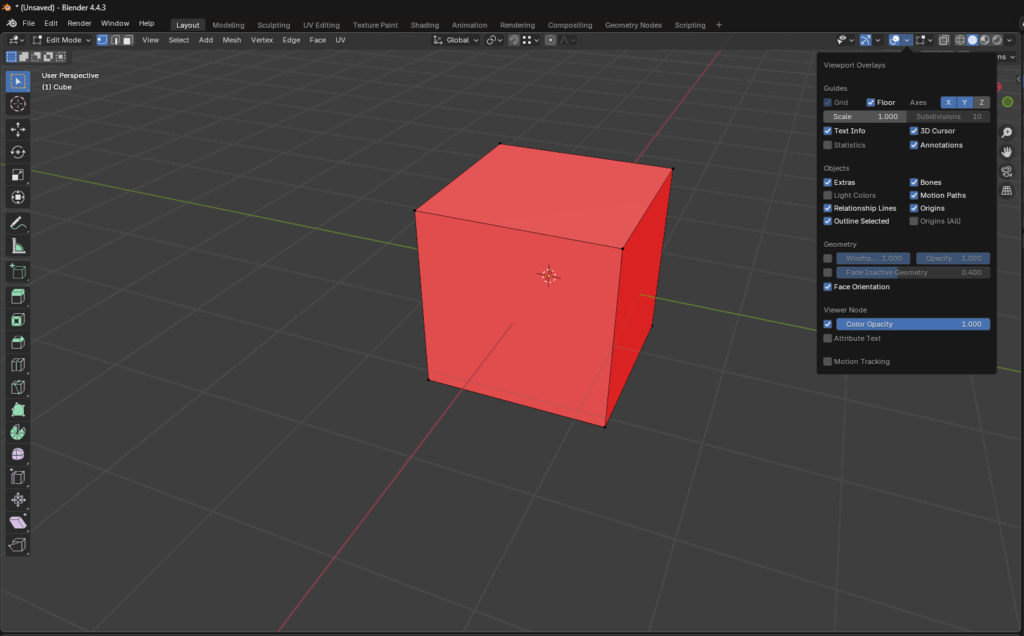
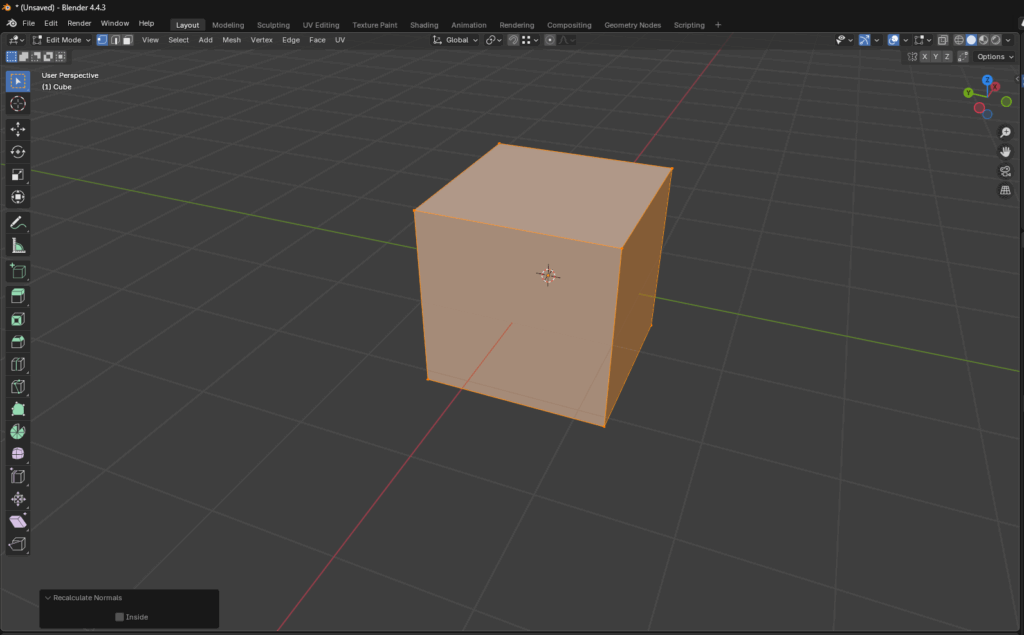
7. 【Alt + S】 – 法線方向にスケーリング
通常のSキーはXYZ軸方向のスケールですが、Alt + Sは法線方向に沿って拡大・縮小できます。
- よく使う場面:厚みの追加、服の膨らみなどの微調整
とても便利ですが、意外と知られていない操作です。
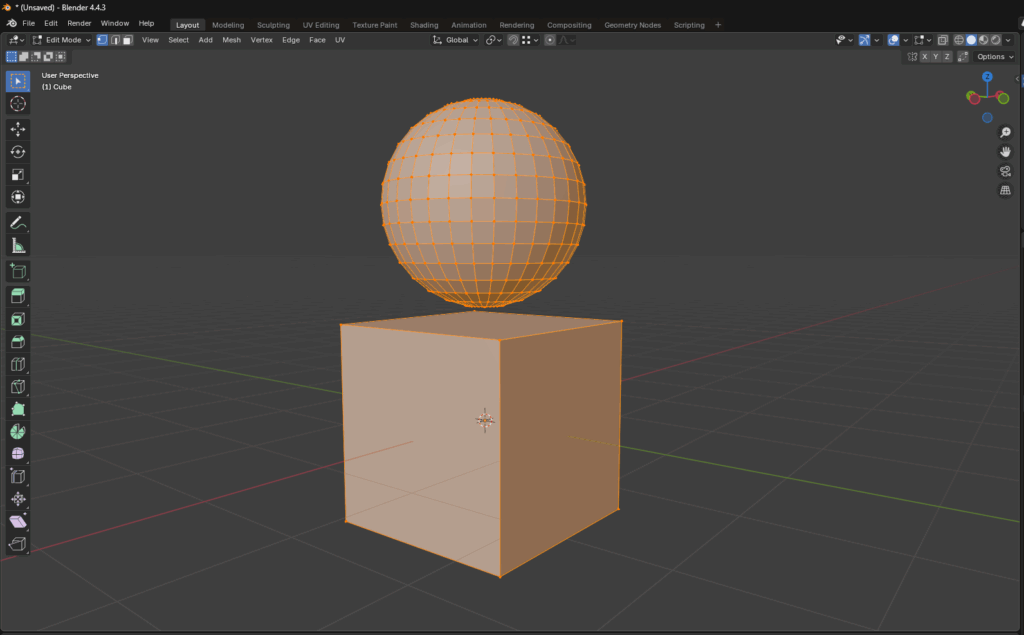
下の画像はオブジェクトを【S】で拡大したものです。
オブジェクト全体の中点を中心に拡大しています。
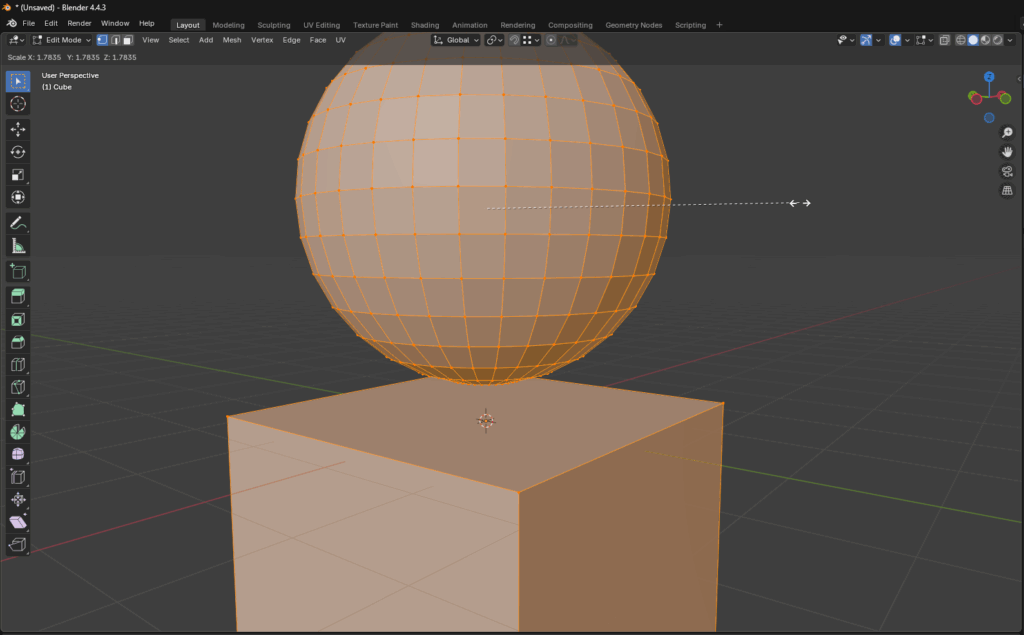
下の画像がオブジェクトを【Alt + S】で拡大したものです。
各オブジェクトの中点を中心に拡大しています。
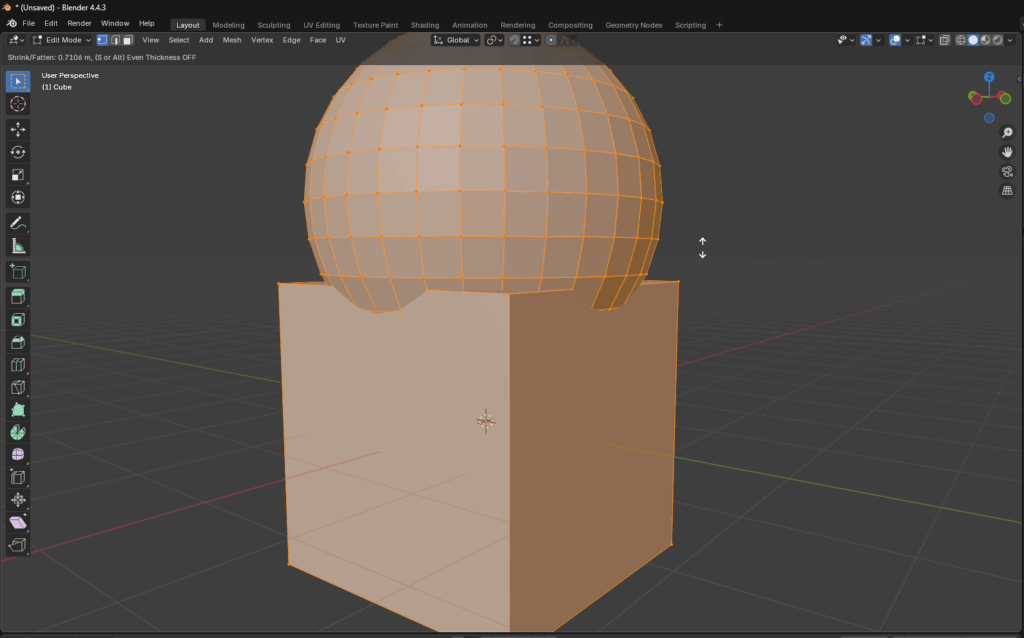
8. 【Ctrl + B】 – ベベル(Bevel)
エッジを丸めて滑らかな角を作るときに使用します。
- エッジを選択 → Ctrl + B → マウスで調整 → ホイールで分割数調整
面取りやデザイン性のあるモデリングに必須です。
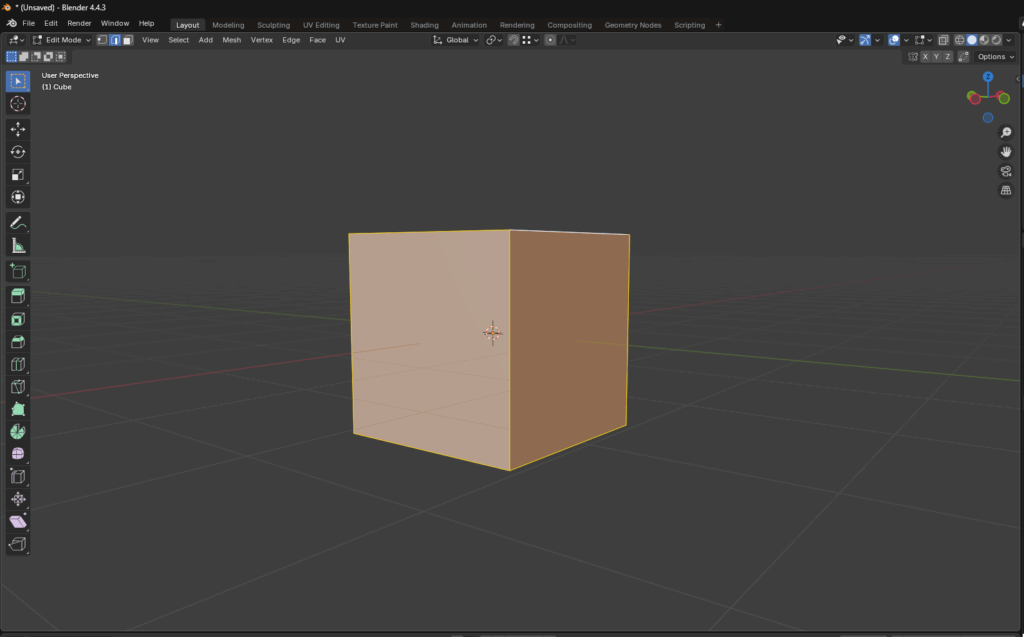
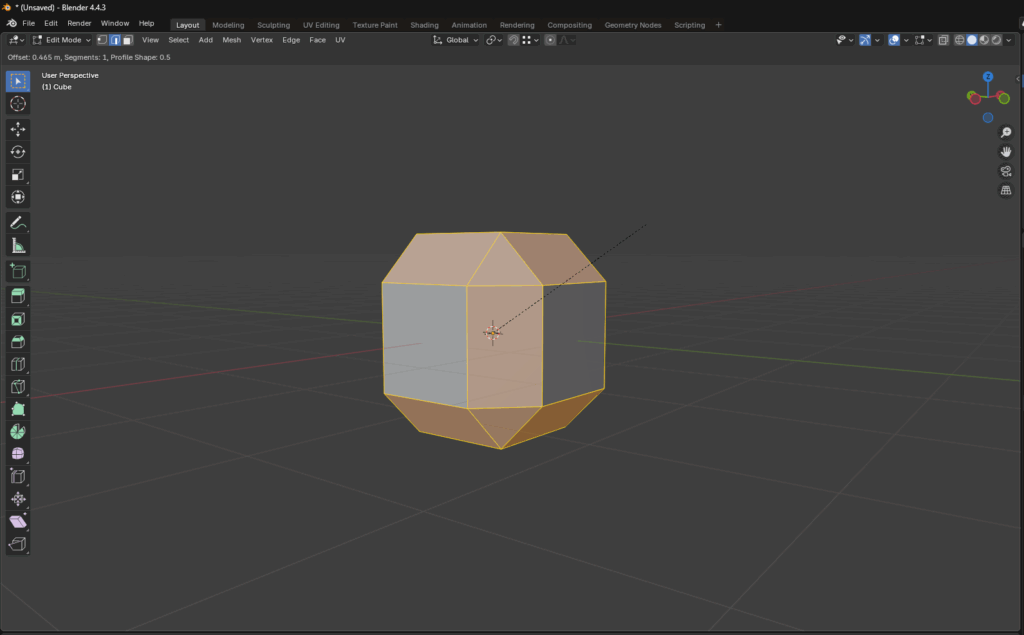
セグメントの数を大きくすると丸みを帯びた形状になります。
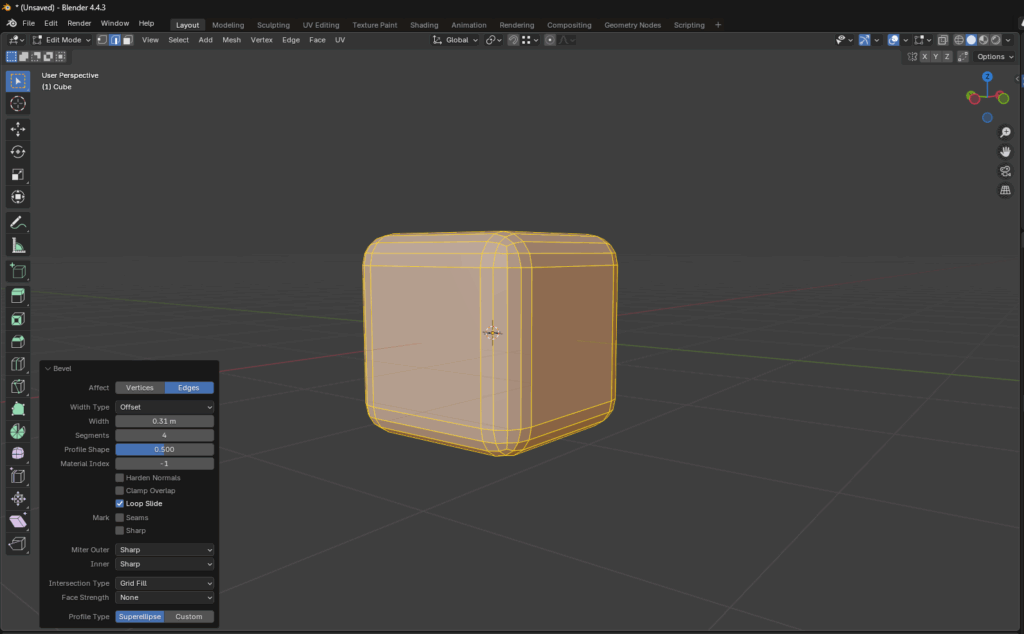
9. 【Shift + H / Alt + H】 – 表示・非表示の切り替え
作業中、見たくない部分を一時的に非表示にする機能です。
複雑なシーンの作業をスムーズに行えます。
- H → 選択中のものを非表示
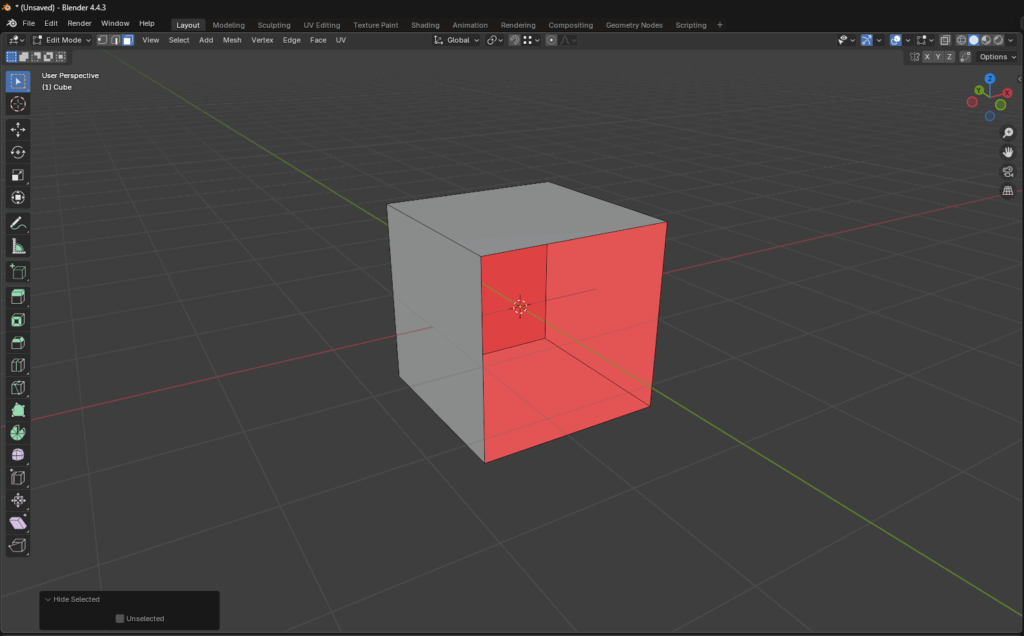
- Shift + H → 選択以外を非表示
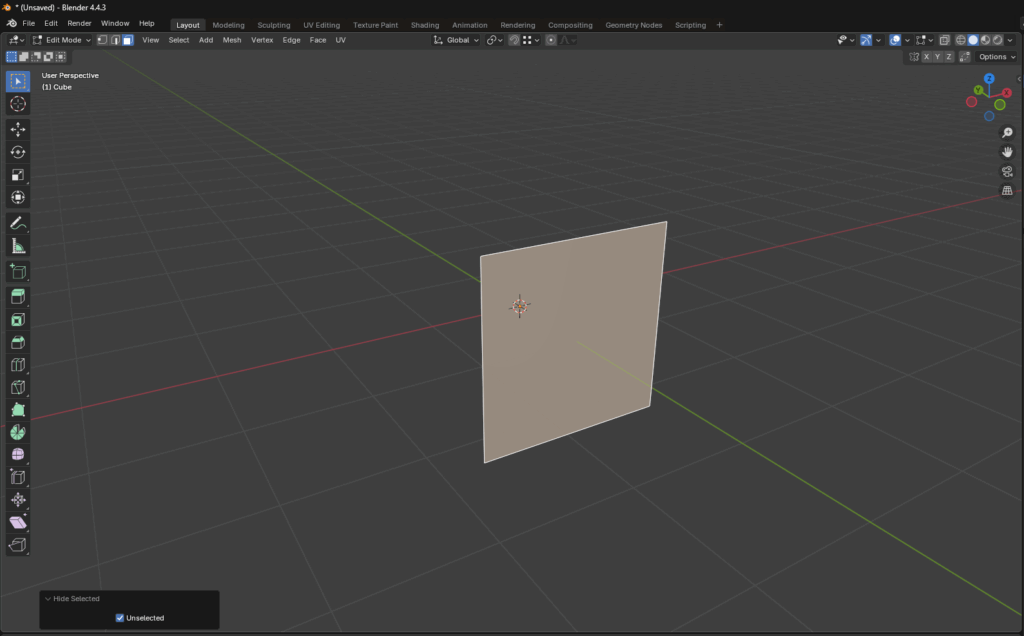
- Alt + H → 全て再表示
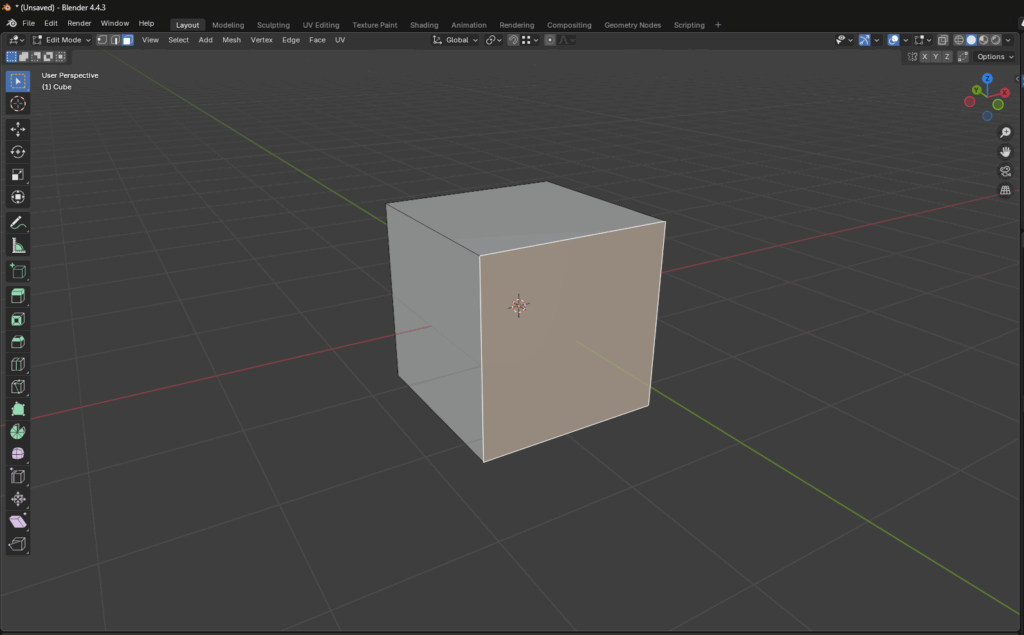
10. 【Ctrl + Space】 – ツールバー/サイドバーの表示切替
モデリング中にスペースを確保したいときはこれ!
- Ctrl + Space → ツールバーのオン/オフ切り替え(TキーやNキーでも個別に切替可)
小さなノートPCなどでも作業領域を広げられて快適です。
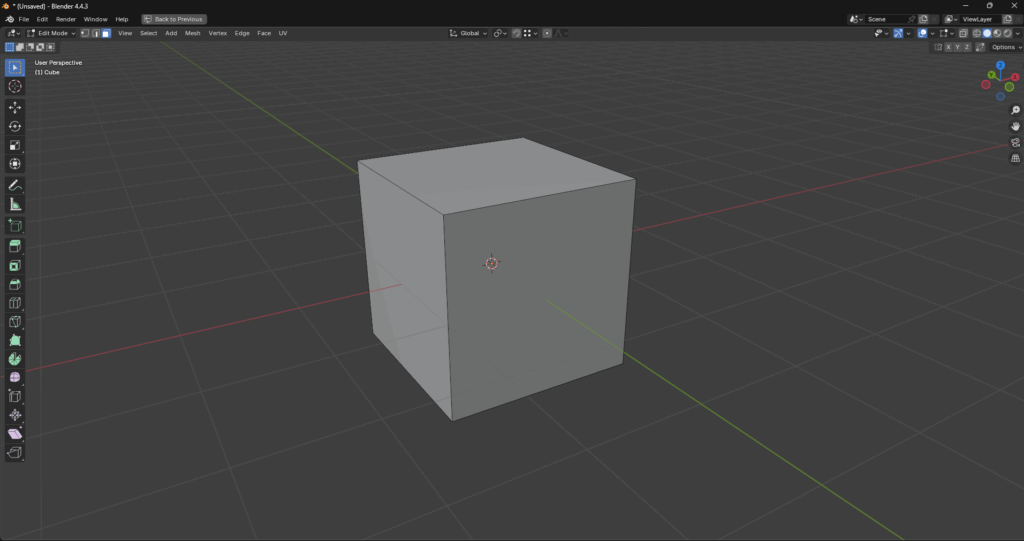
まとめ:中級者こそショートカットを味方に!
中級者になると、作業スピードだけでなく「どれだけ手を止めずに流れを保てるか」が重要になります。
今回紹介したショートカットは、そんな“流れを止めない作業”を実現してくれるものばかりです。
まずは日常的に使いそうなものから少しずつ取り入れて、自然に手が動くようにしていきましょう。ショートカットが身につけば、同じ作業でも倍以上のスピードと快適さを実感できるはずです!

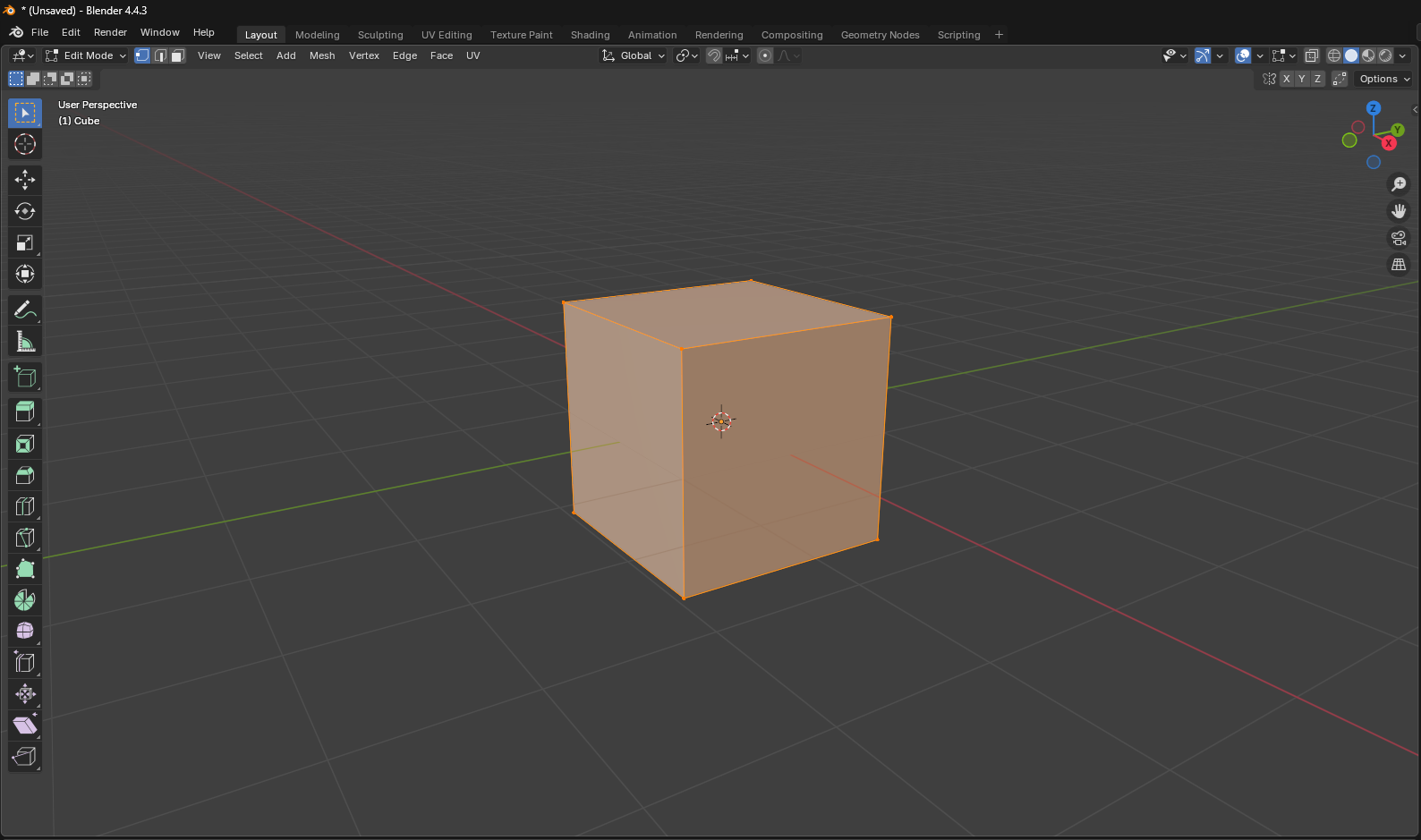
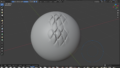

コメント